|
Deze les is copyrighted aan de schrijfster Emmy
Kruyswijk.
Deze les mag niet gekopieerd
worden naar je eigen server,
niet worden gebruikt als eigen materiaal of zonder mijn toestemming worden
gelinkt.
Ook niet via groepen.
Veel van de materialen zijn door mij gemaakt.
Respecteer mijn werk en laat alle bestandnamen intact.
Op alle Disney creaties moet het copyright
opstaan.
Wil je mijn lessen linken?
Stuur
mij
dan even een mailtje.
Benodigdheden:
2 tubes gemaakt door mij.
1 goud patroon, 1
masker en 1 plaatje.
Filters:
Simple - Top Left Mirror
download hier
Voor je begint.......
Open de tubes, plaatje en masker in PSP.
Zet het filter in de map filters, zet het
patroon in de map patronen.
Materialen

Disney Plant

1.
Bestand - open nieuwe transparante afbeelding 700x700.
Zet in de materialenpalet de voorgrond kleur op zwart en de achtergrond kleur op
#800000.
Activeer gereedschap vlakvulling - vul de laag met de achtergrond kleur.
2.
Lagen - nieuwe rasterlaag.
Vul de laag met de voorgrond kleur.
Lagen - nieuwe maskerlaag - uit afbeelding - met deze instelling.
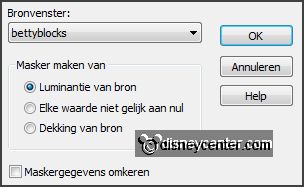
Lagen - samenvoegen - groep samenvoegen.
3.
Activeer de toverstaf - met onderstaande instelling - selecteer in het zwarte
vlak.

Klik op de delete toets.
Activeer raster 1 - klik op de delete toets.
4.
Laat selectie staan.
Activeer de bovenste laag.
Lagen - samenvoegen - omlaag samenvoegen
Selecties - omkeren.
Effecten - 3D Effecten - Afschuining binnen - met deze instelling.
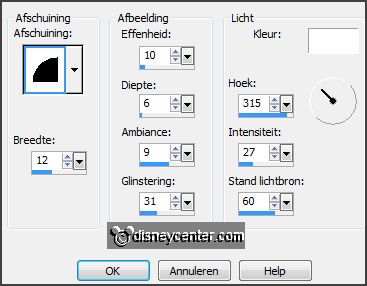
Selecties - niets selecteren.
5.
Lagen - dupliceren.
Afbeelding - omdraaien.
Lagen - samenvoegen - omlaag samenvoegen.
6.
Lagen - dupliceren.
Afbeelding - vrij roteren - met deze instelling.
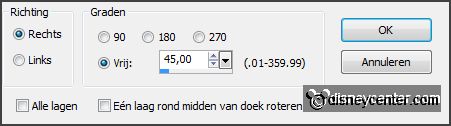
Lagen - dupliceren.
Afbeelding - spiegelen.
Lagen - samenvoegen -
omlaag samenvoegen -
en nog 1 keer.
7.
Activeer de tube decoEmmy4 - bewerken kopiŽren.
Bewerken - plakken als nieuwe laag op de afbeelding.
Afbeelding - spiegelen.
Effecten - Afbeeldingseffecten - verschuiving - met deze instelling.
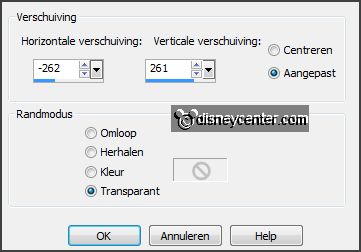
Effecten - 3D Effecten - slagschaduw - met deze instelling.

Effecten - insteekfilters - Simple - Top Left Mirror - klik OK.
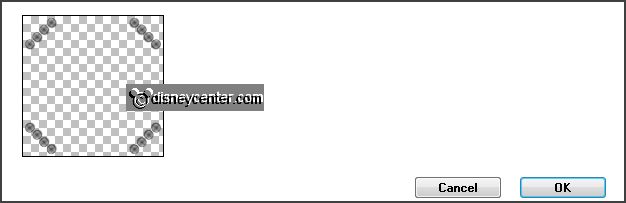
8.
Activeer het plaatje disneyplant - bewerken - kopiŽren.
Bewerken - plakken als nieuwe laag op de afbeelding.
Lagen - schikken - omlaag verplaatsen - en nog 1 keer.
Activeer gereedschap verplaatsen - schuif het plaatje iets naar beneden.
9.
Afbeelding - randen toevoegen 1 pixel - symmetrisch - voorgrond kleur.
Afbeelding - formaat wijzigen 75% - alle lagen aangevinkt.
Afbeelding - randen toevoegen - symmetrisch niet aangevinkt - met deze
instelling.
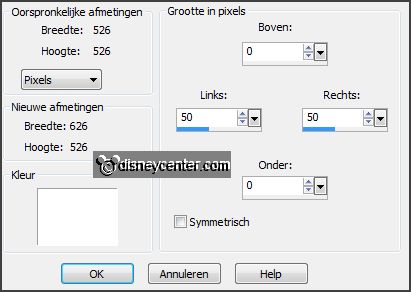
10.
Activeer de toverstaf -instelling staat goed- de witte randen.
Maak in je materialenpalet van de voorgrond een verloop radiaal - met deze
instelling.
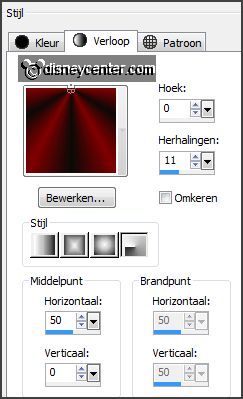
Vul de selectie met het verloop radiaal.
Selecties - niets selecteren.
Zet de achtergrond op patroon goud gd1 - met deze instelling.
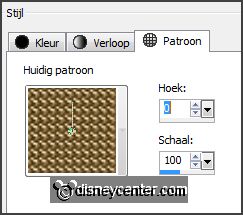
11 .
Activeer gereedschap selectie - aangepaste selectie - met deze instelling.
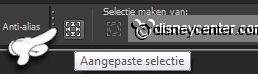
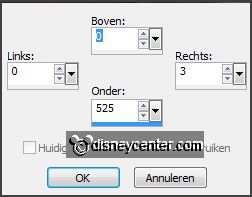
Lagen - nieuwe rasterlaag.
Vul de selectie met het goud patroon.
Selecties - niets selecteren.
12.
Activeer gereedschap selectie - aangepaste selectie - met deze instelling.
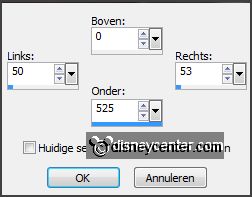
Lagen - nieuwe
rasterlaag.
Vul de selectie met het goud patroon.
Selecties - niets selecteren.
Lagen - dupliceren.
Afbeelding - spiegelen.
Lagen - samenvoegen - omlaag samenvoegen.
13.
Afbeelding - randen toevoegen - symmetrisch niet aangevinkt - met deze
instelling.
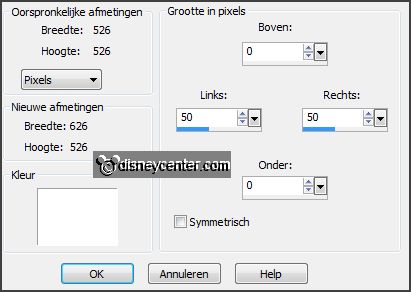
Selecteer met de toverstaf de witte randen.
Vul de selectie met het verloop radiaal.
Selecties - niets selecteren.
14.
Activeer gereedschap selectie - aangepaste selectie - met deze instelling.
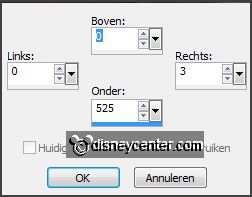
Lagen - nieuwe rasterlaag.
Vul de selectie met het goud patroon.
Selecties - niets selecteren.
Lagen - dupliceren.
Afbeelding - spiegelen.
Lagen - samenvoegen - omlaag samenvoegen.
15.
Afbeelding - randen toevoegen - symmetrisch niet aangevinkt - met deze
instelling.
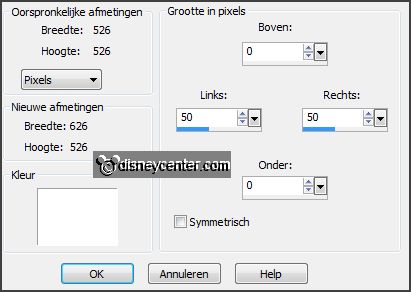
Selecteer met de toverstaf de witte randen.
Vul de selectie met het verloop radiaal.
Selecties - niets selecteren.
16.
Activeer gereedschap selectie - aangepaste selectie - met deze instelling.
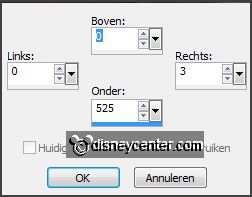
Lagen - nieuwe rasterlaag.
Vul de selectie met het goud patroon.
Selecties - niets selecteren.
Lagen - dupliceren.
Afbeelding - spiegelen.
Lagen - samenvoegen - omlaag samenvoegen.
17.
Afbeelding - randen toevoegen - symmetrisch niet aangevinkt - met deze
instelling.
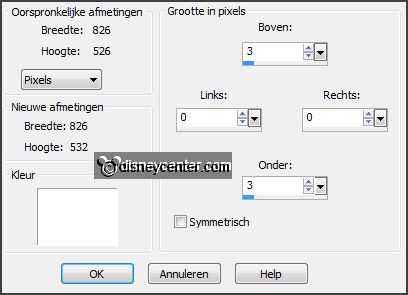
Selecteer met de toverstaf de witte randen.
Vul de selectie met het goud patroon.
Selecties - niets selecteren.
18.
Activeer de tube decoEmmy6 - bewerken - kopiŽren.
Bewerken - plakken als nieuwe laag op de afbeelding.
Effecten - Afbeeldingseffecten - verschuiving - met deze instelling.
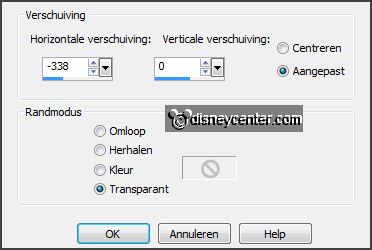
Effecten - 3D Effecten - slagschaduw - instelling staat goed.
Lagen - dupliceren.
Afbeelding - spiegelen.
Lagen - samenvoegen - omlaag samenvoegen.
19.
Lagen - nieuwe rasterlaag - zet je watermerk in de afbeelding.
Lagen - samenvoegen - alle lagen samenvoegen.
Afbeelding - formaat wijzigen 85% - alle lagen aangevinkt.
Bestand - exporteren - JPEG Optimalisatie.
En klaar is de tag.
Ik hoop dat je het leuk vond deze les te doen.
groetjes Emmy
Dank je wel Nelly voor het
testen.
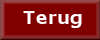
les geschreven
18-11-2013 |